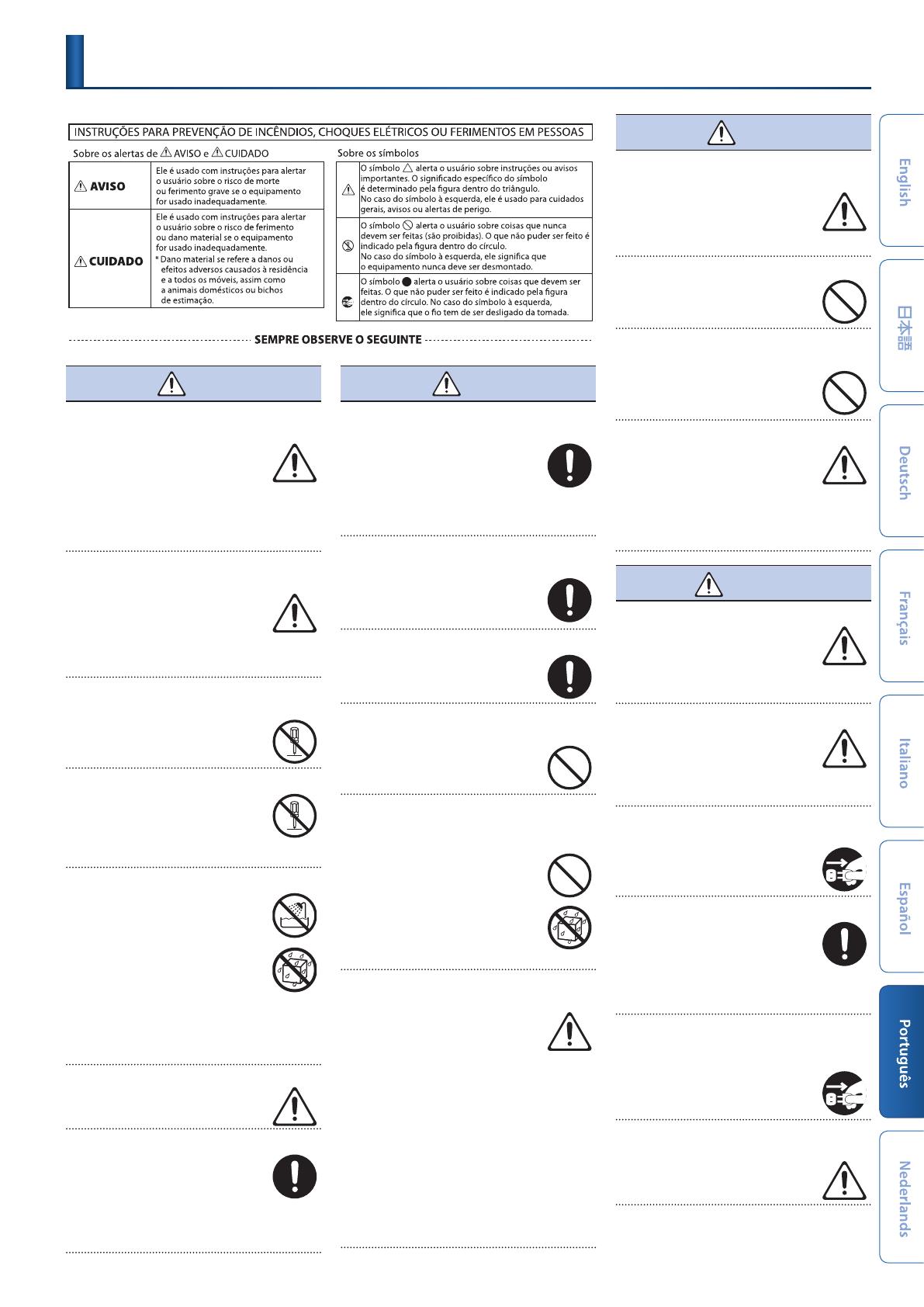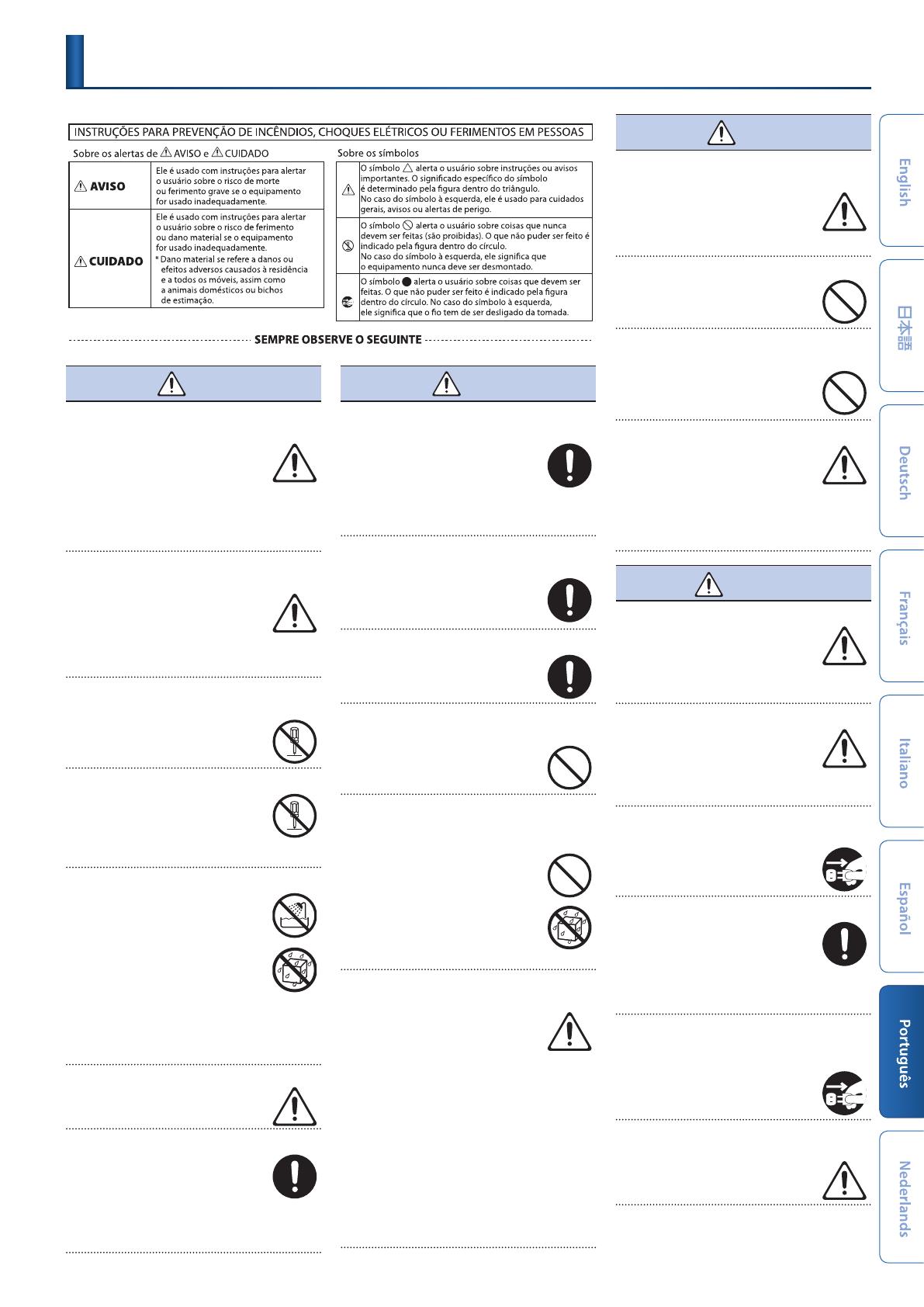
15
AVISO
Para desligar completamente a unidade, retire o
plugue da tomada
Mesmo com a chave de alimentação
desligada, a unidade não está
completamente separada da fonte
principal de energia. Quando for necessário
desligar completamente, desligue a chave
de alimentação na unidade e depois retire o plugue
da tomada. Por esse motivo, a tomada escolhida
para conectar o plugue do cabo de força deve estar
prontamente e rapidamente acessível.
Com relação à função Auto O (Desligamento
Automático)
Esta unidade será desligada
automaticamente após um tempo
predeterminado, se não for tocada ou seus
botões ou controles não forem operados
(função Auto O). Se você não quiser que
o equipamento seja desligado automaticamente,
desative a função Auto O (p. 2).
Não desmonte ou faça qualquer modicação por
conta própria
Não execute nada a menos que tenha
sido instruído a fazê-lo no manual do
proprietário. Caso contrário, você correrá o
risco de provocar um mau funcionamento.
Não repare ou substitua peças por conta própria
Entre em contato com seu revendedor,
um centro de serviço Roland ou um
revendedor ocial da Roland.
Para obter uma lista dos centros de serviço
Roland e revendedores ociais da Roland,
consulte o site da Roland.
Não use ou armazene nos seguintes tipos de locais
• Sujeitos a temperaturas extremas (ex.:
luz solar direta em veículos fechados,
próximo a um duto de aquecimento, em
cima de um equipamento de geração
de calor);
• Molhados (por exemplo, banheiros,
lavatórios ou pisos molhados);
• Expostos a vapor ou fumaça;
• Sujeitos à exposição ao sal;
• Expostos à chuva;
• Empoeirados ou arenosos;
• Sujeitos a altos níveis de vibração e tremor; nem
• Coloque em um local mal ventilado.
Use somente o suporte recomendado
Esta unidade deve ser usada somente com
um suporte recomendado pela Roland.
Não coloque em um local instável
Quando estiver usando a unidade com um
suporte recomendado pela Roland, este
deverá ser cuidadosamente posicionado
de forma a manter-se nivelado e garantir
a estabilidade. Se você não estiver usando
um suporte, será necessário vericar se o local
escolhido para colocar a unidade tem uma superfície
nivelada capaz de suportar a unidade sem balançar.
AVISO
Precauções com relação ao posicionamento desta
unidade em um suporte
Siga cuidadosamente as instruções do
Manual do Proprietário ao posicionar esta
unidade sobre um suporte (p. 2).
Se ela não for colocada corretamente,
você correrá o risco de criar uma situação
instável, fazendo a unidade cair ou o suporte tombar,
resultando em ferimentos.
Use somente o adaptador CA especicado e a
voltagem correta
Use somente o adaptador CA especicado
e verique se a tensão de linha na
instalação corresponde à tensão de entrada
especicada no corpo do adaptador CA.
Use somente o cabo de força fornecido
Use somente o cabo de força anexo. Além
disso, o cabo de força fornecido não deve
ser usado em outros aparelhos.
Não dobre o cabo de força, nem coloque objetos
pesados sobre ele
Caso contrário, isso poderá resultar em
incêndio ou choque elétrico.
Não permita que objetos estranhos ou líquidos
penetrem na unidade; nunca coloque recipientes
com líquido sobre a unidade
Não coloque recipientes contendo
líquidos (por exemplo, vasos de ores)
sobre este produto. Nunca permita que
objetos estranhos (por exemplo: objetos
inamáveis, moedas, os) ou líquidos
(porexemplo: água ou suco) penetrem
neste produto. Isso pode causar curto-
circuito, operação defeituosa ou outros
tipos de mau funcionamento.
Desligue a unidade se ocorrer alguma
anormalidade ou mau funcionamento
Nos casos a seguir, desligue imediatamente
a alimentação, remova o adaptador CA
da tomada e entre em contato com o seu
revendedor, um centro de serviço Roland
ou um revendedor ocial da Roland para
obter assistência.
• O adaptador CA ou o cabo de força for danicado;
• Houver emissão de fumaça ou odor anormal;
• Objetos tiverem caído ou líquido for derramado em
cima da unidade;
• A unidade tiver sido exposta à chuva (ou ter se
molhado);
• A unidade não estiver operando normalmente
ou apresentar uma mudança signicativa de
desempenho.
Para obter uma lista dos centros de serviço Roland
erevendedores ociais da Roland, consulte o site
daRoland.
USO SEGURO DA UNIDADE
AVISO
Tome os devidos cuidados para evitar que as
crianças se machuquem
Certique-se de que um adulto esteja
encarregado da supervisão e orientação
quando a unidade for utilizada por uma
criança ou em lugares onde houver
presença de crianças.
Não derrube ou submeta a impactos fortes
Caso contrário, você correrá o risco de
provocar danos ou mau funcionamento.
Não ligue a unidade na mesma tomada junto com
uma quantidade excessiva de aparelhos
Caso contrário, você correrá o risco de
provocar superaquecimento ou incêndio.
Não use em outro país
Antes de usar a unidade em um país
estrangeiro, consulte seu revendedor,
oCentro de Serviços da Roland mais
próximo ou um distribuidor autorizado
daRoland.
Para obter uma lista dos centros de serviço Roland
erevendedores ociais da Roland, consulte o site
daRoland.
CUIDADO
Use somente os suportes especicados
Esta unidade foi projetada para ser usada
especicamente com suportes especícos
(KS-10Z, KS-12) fabricados pela Roland.
Aousá-la com outros suportes, você correrá
o risco de se ferir se o produto cair ou tombar por falta
de estabilidade.
Avalie a segurança antes de usar suportes
Mesmo se você observar os avisos do
Manual do Proprietário, certas formas de
manuseio podem fazer o produto cair do
suporte ou o suporte virar. Fique atento
a qualquer problema de segurança antes de usar
oproduto.
Ao desconectar o cabo de força, segure-o pelo
plugue
Para evitar danos ao condutor, sempre
segure o cabo de força pelo plugue ao
desconectá-lo da tomada.
Limpe o plugue de energia periodicamente
Um acúmulo de poeira ou objetos
estranhos entre o plugue de energia e
a tomada pode resultar em incêndio ou
choque elétrico.
A intervalos regulares, retire o plugue de
energia e, usando um pano seco, limpe a poeira ou
objetos estranhos que possam ter se acumulado.
Desconecte o plugue de energia sempre que a
unidade permanecer sem uso por um período
prolongado
Na hipótese improvável de ocorrer uma
pane, ela poderá resultar em incêndio.
Direcione todos os cabos de força de forma a
impedir que se embaracem
Se uma pessoa tropeçar em um cabo, ela
poderá se ferir e fazer a unidade tombar
ou cair.